أبلغ العديد من مستخدمي Windows عن الترقية إلىتحديث 2020 يونيو 10的 Windows بعد إصدار 20H2 ،"لا يمكن رؤية أي نص في Explorer"(لا يوجد اسم مجلد وملف) ، يتم عرض الرمز فقط.تأتي نفس المشكلة أيضًا من لوحة التحكم القديمة. "
ومع ذلك ، لا يبدو أن المشكلة تؤثر على تطبيق "الإعدادات" أو قائمة "ابدأ".بعد تحديث Windows 10 ،سواء ذلك اولا يوجد نص معروض في المستكشفمشكلة؟
فيما يلي بعض الحلول القابلة للتطبيق للتخلص منهافي نظام التشغيل Windows 10متصفح الملفاتفي السؤال顯示的 此لا يوجد نص.
المحتويات
كيفية إصلاح عدم عرض أي نص في Explorer
هناك أسباب مختلفة وراء هذه المشكلة ، ولكن أكثرها شيوعًا هي ملفات النظام المفقودة أو التالفة أو التالفة ، والتي عادة ما تكون سبب هذه المشكلة.خاصةً في حالة فقد أي ملف نظام أو تلفه أثناء عملية ترقية Windows 10 ، فإن الضرر سيتسبب في مشاكل مختلفة ، بما في ذلكلا يتم عرض أي نص في مستكشف الملفات لنظام التشغيل Windows 10.بالإضافة إلى ذلك ، أبلغ بعض المستخدمين أن "تعطيل / إلغاء تثبيت برنامج مكافحة الفيروسات comodo" قد حل المشكلة بالنسبة لهم.مرة أخرى ، يمكن أن تتسبب بعض تطبيقات الجهات الخارجية في حدوث هذه المشكلة.دعونا نطبق الحل التالي للحذف"لا يوجد نص" معروض في مستكشف ملفات Windows 10 .
ملاحظة:في نافذة "اسم تسجيل الدخول نفسه" ، حاول فتح موجه الأوامر وتنفيذ الخطوة "منفاخ".ماذا لو لم تتمكن من فتح موجه الأوامر بسبب النص غير المرئي؟ثم حاول التمهيد في الوضع الآمن (ابدأ تشغيل Windows باستخدام الحد الأدنى من موارد النظام والسماح لك بتنفيذ خطوات استكشاف الأخطاء وإصلاحها) ، ثم قم بتنفيذ الحلول التالية.
قم بتشغيل مدقق ملفات النظام
هذا هو الإصلاحنظام التشغيل Windows 10"مستعرض الملفات"في السؤاللا يوجد نصالحل الأول والأكثر قابلية للتطبيق .كما ذكرنا سابقًا ، يمكن أن تتسبب ملفات النظام المفقودة في حالة تلفها "إظهار في متصفح الملفات此ليس نصًامشكلة.يمكن أن يساعد تشغيل أداة مدقق ملفات النظام في استعادة / إصلاح ملفات النظام المفقودة أو التالفة.
- لتشغيل مدقق ملفات النظام ، أولاً ، افتح موجه الأوامر كمسؤول.
- اكتب cmd في قائمة البحث "ابدأ" ، وانقر بزر الماوس الأيمن فوق موجه الأوامر في نتائج البحث ، وقم بالتشغيل كمسؤول.
- ثم اكتب الأمرsfc / scannow واضغط على Enter لتنفيذ الأمر.
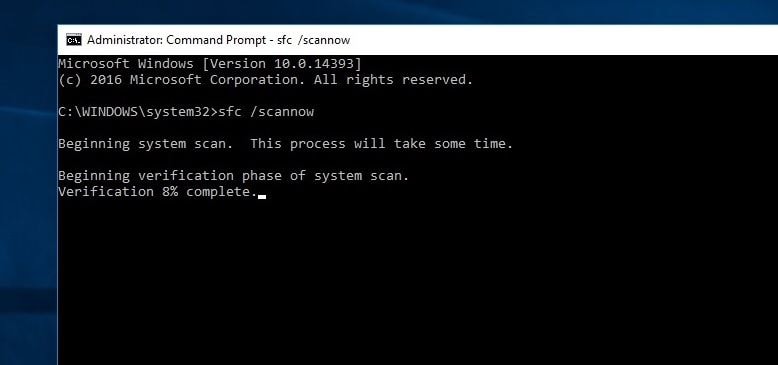
سيبدأ هذا عملية المسح للعثور على ملفات النظام المفقودة أو التالفة أو التالفة على جهاز الكمبيوتر الذي يعمل بنظام Windows.إذا عثرت أداة SFC على أي ملفات تالفة مفقودة ، فستبدأ الأداة من٪ WinDir٪ System32dllcacheقم باستعادتها في المجلد المضغوط في.انتظر حتى تكتمل عملية المسح بنسبة 100٪ وأعد تشغيل النافذة.ثم تحقق مما إذا كانت النافذة تبدأ بشكل طبيعي.
قم بتشغيل الأمر DISM
إذا قمت بتشغيل "نافذة نتائج الأداة المساعدة لمدقق ملفات النظام" ، فستجد مرة أخرى أن سجل CBS يحتوي على معلومات مفصلة تفيد بأن حماية السلامة تم العثور عليها تنتهك التكامل.أو عثر Windows Resource Protection على ملفات تالفة ، لكن لم يتمكن من إصلاح بعضها.هذا يقودك إلى الحاجة إلى الجريDISM(Deployment Image Service and Management) ، الذي يمكنه إصلاح صورة النظام وتمكين أداة SFC من أداء عملها.
لتشغيل الأمر DISM مرة أخرى ، تحتاج إلى فتح موجه الأوامر كمسؤول.ثم اكتب الأمر أدناه واضغط على Enter لتنفيذ الأمر.
DISM / عبر الإنترنت / تنظيف الصور / استعادة الصحة
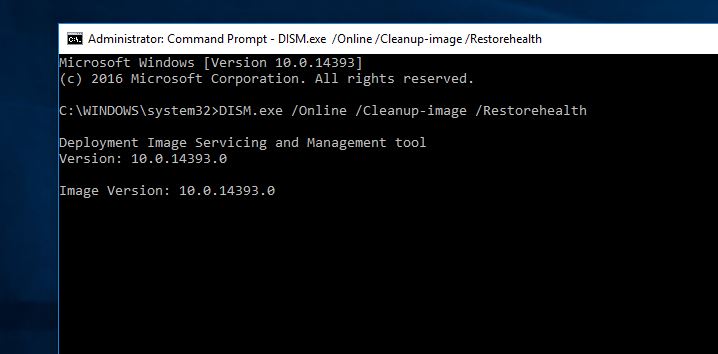
此DISM/Resotrehealthيقوم الأمر بمسح صورة Windows بحثًا عن أي تلف ويقوم بإصلاحها تلقائيًا.حاول أيضًا استخدام Windows Update لاستبدال الملفات التالفة.تستغرق هذه العملية وقتًا طويلاً حتى تكتمل.إذا امتدت المشكلة أيضًا إلى مكون Windows Update ، فأنت بحاجة إلى تحديد مصدر يحتوي على ملفات جيدة معروفة لإصلاح الصورة.
قم بإجراء تمهيد نظيف لنظام التشغيل Windows 10
أبلغ العديد من المستخدمين (من منتديات Microsoft / Reddit) أن تمهيد الكمبيوتر في الوضع الآمن وإجراء تمهيد نظيف لنظام التشغيل Windows 10 يمكن أن يحل المشكلة المتمثلة في عدم عرض أي نص في Explorer في نظام التشغيل Windows 10.إذا تسببت أي تطبيقات تابعة لجهات خارجية في حدوث مشكلات عند بدء التشغيل ، فيرجى حظر خطوط / نصوص Windows.ثم قم بإجراء تمهيد نظيف (تعطيل تطبيقات الطرف الثالث عند بدء التشغيل) للعثور على المشكلة وحلها.
لإجراء تمهيد نظيف لنظام التشغيل Windows 10 ، قم بتشغيل Windows في الوضع الآمن.ثم اضغط على مفتاح Windows + R واكتبمسكونفيغواضغط على Enter.ستكون هذه نافذة "تكوين النظام" ، ضمن علامة التبويب "عام" ، حدد "بداية انتقائية"خياروإلغاء " تحميل عناصر بدء التشغيل"خانة اختيار.
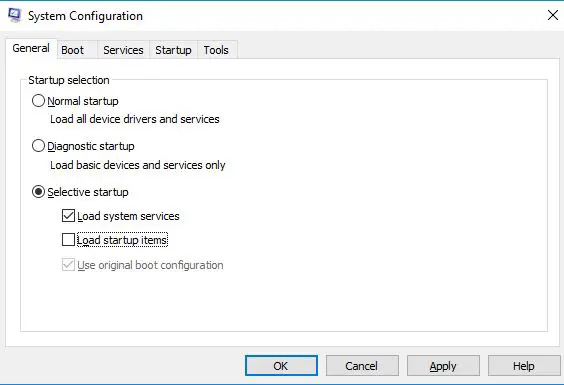
بعد ذلك ، انتقل إلى "الخدمات" Tab ، من هناك ، حدد "اخفي كل خدمات مايكروسوفت"تشغيل "العلامات" .سوف تجده في أسفل النافذة.الآن ، انقر فوق " أوقف عمل الكل" لتعطيل كافة خدمات الطرف الثالث غير الضرورية.انقر فوق "تطبيق" ثم "موافق" لحفظ التغييرات.
افتح علامة التبويب إدارة المهام وبدء التشغيل ، وقم بتعطيل جميع تطبيقات بدء التشغيل ، وأغلق إدارة المهام ، وأعد تشغيل النافذة لإجراء تمهيد نظيف.إذا لم يكن هناك المزيد من المشاكل مع النص والخطوط ، فهذا يعني أن تطبيق جهة خارجية يسبب المشكلة.تحتاج إلى تمكين تطبيقات الطرف الثالث واحدًا تلو الآخر ، والانتباه إلى المشكلة التي يتم بعدها تمكين التطبيق.قم بإلغاء تثبيت التطبيق أو إعادة تثبيته لحل المشكلة بعد اكتشافها.ارجع إلى بدء التشغيل العادي على Windows 10.
قم بإلغاء تثبيت Comodo firewall
يؤكد العديد من المستخدمين المتأثرين بهذه المشكلة أن إزالة جدار الحماية يمكن أن يحل المشكلة.يبدو أن هناك عدم توافق بين تحديث Windows 2018 أبريل 4 و Comodo.لذلك ، إذا كان لديك Comodo Firewall ، فيرجى إلغاء تثبيت Comodo Firewall أو تحديثه من لوحة التحكم.
بالإضافة إلى ذلك ، في بعض الأحيان قد تتسبب برامج تشغيل شاشة AMD في حدوث هذه المشكلة.نوصي بفتح Device Manager -> Extended Display Driver -> انقر بزر الماوس الأيمن فوق برنامج تشغيل العرض المثبت وحدد إلغاء التثبيت.بعد ذلك ، أعد تشغيل Windows وتحقق من حل المشكلة.إذا كان الأمر كذلك ، فأنت بحاجة إلى إعادة تثبيت أو ترقية برنامج تشغيل العرض لحل هذه المشكلة بشكل دائم.
بالإضافة إلى ذلك ، أبلغ بعض المستخدمين بعد حل مشكلة "Disable Superfectch Service" وعرض "No Text" في Explorer.يمكنك أيضًا محاولة فتح خدمة Windows بالضغط على Win + R والكتابةservices.mscواضغط على Enter.ثم قم بالتمرير لأسفل وابحث عن خدمة النظام (المعروفة سابقًا باسم superfetch) ، وانقر نقرًا مزدوجًا عليها ، وقم بتغيير نوع بدء التشغيل ، وقم بتعطيل الخدمة وإيقافها.استخدم خدمة BITS لإجراء نفس العملية ، ثم أعد تشغيل Windows للتحقق من المشكلة التي تم حلها.
استرجع نظام التشغيل Windows 10 إلى الإصدار السابق
إذا لم يحل أي من الحلول المذكورة أعلاه المشكلة ، فيرجى محاولة استعادة Windows إلى الإصدار السابق.قد يكون الخلل هو الذي تسبب في مشكلتك ، لذا يرجى الانتظار حتى تقوم Microsoft بتحديث التصحيح في المرة القادمة.之後,嘗試升級Windows 10 2020年10月更新版本20H2。

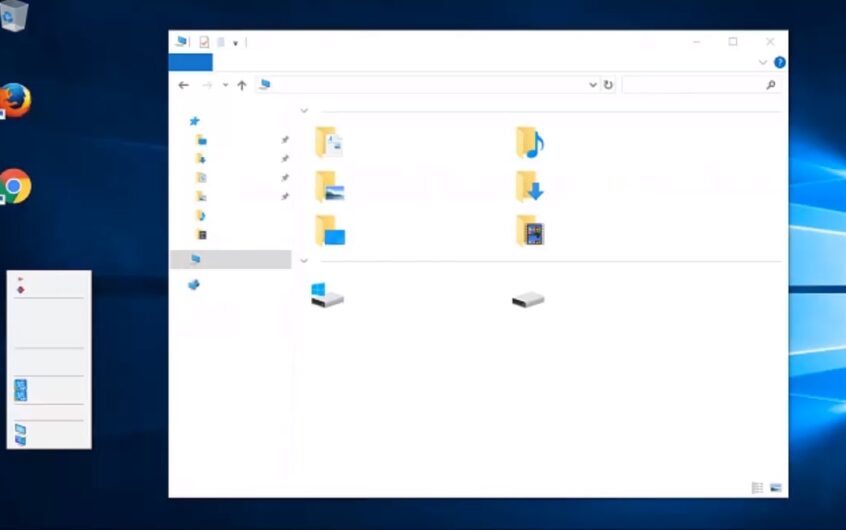




![[ثابت] لا يمكن لـ Microsoft Store تنزيل التطبيقات والألعاب](https://oktechmasters.org/wp-content/uploads/2022/03/30606-Fix-Cant-Download-from-Microsoft-Store.jpg)
![[تم الإصلاح] يتعذر على متجر Microsoft تنزيل التطبيقات وتثبيتها](https://oktechmasters.org/wp-content/uploads/2022/03/30555-Fix-Microsoft-Store-Not-Installing-Apps.jpg)

